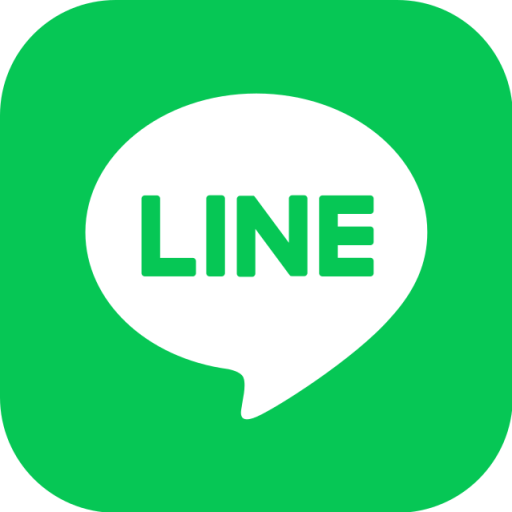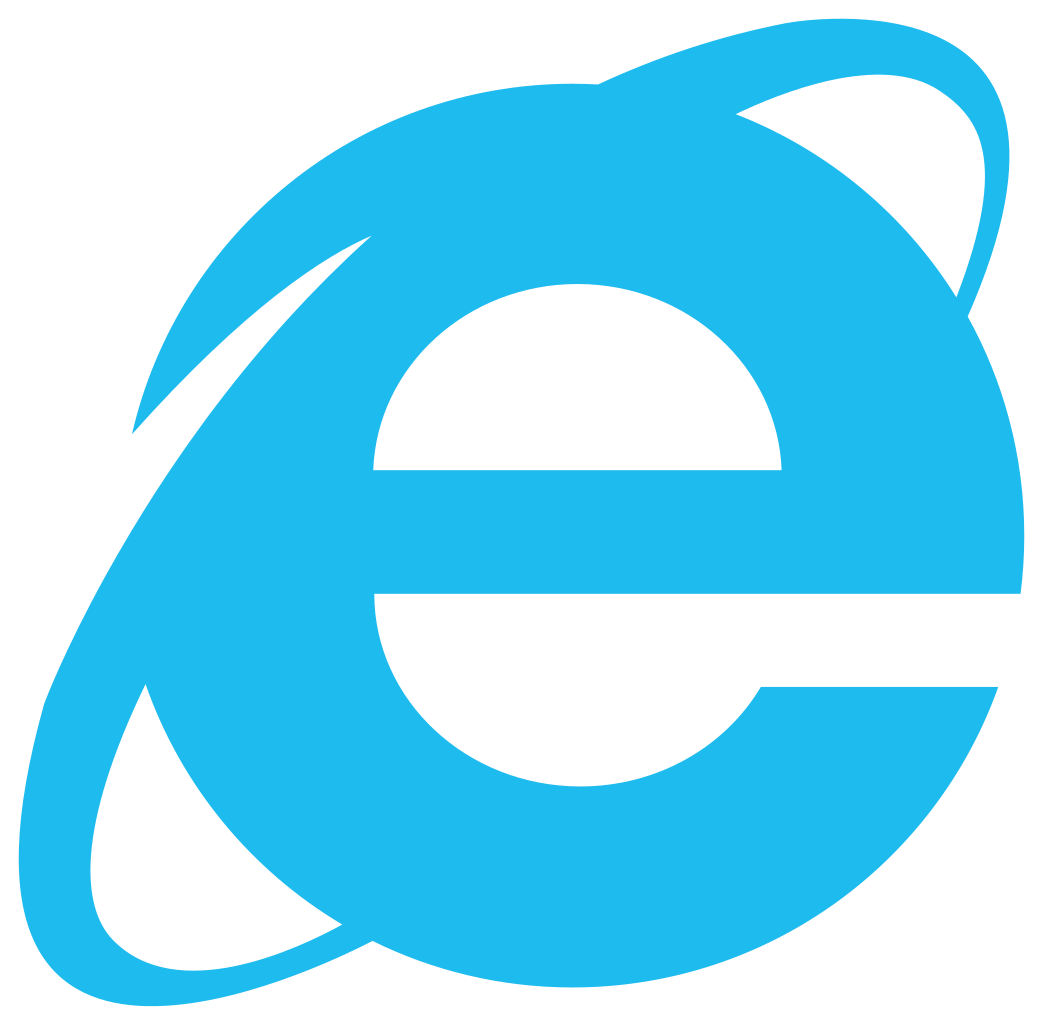一、基础网络检查
1. 验证网络连接状态
首先确认Windows系统本身的网络是否正常。检查其他应用(如浏览器)能否访问互联网。若其他应用也无法联网,需排查系统级网络问题,例如:
2. 临时关闭防火墙/安全软件
Windows防火墙或第三方杀毒软件可能误拦截LINE的网络请求。尝试禁用防火墙或安全软件后重试(网页2、网页5)。
二、LINE特定问题排查
3. 检查LINE服务器状态
访问LINE官方网站或社交媒体(如Twitter @LINE_JP),查看是否有服务器宕机或维护公告。若服务器异常,需等待官方修复(网页2)。
4. 更新LINE至最新版本
旧版本可能因兼容性问题导致连接失败。通过Microsoft Store或LINE官网下载最新版本(网页2、网页6)。
5. 清除应用缓存与重置配置
三、系统级深度修复
6. 重置网络适配器与协议栈
在管理员权限的命令提示符中依次执行以下命令:
“`bash
ipconfig /flushdns
netsh winsock reset
netsh int ip reset
“`
完成后重启电脑(网页5、网页6)。
7. 回滚或更新网卡驱动
通过设备管理器检查网络适配器驱动状态:
四、其他可能性
8. 账户异常排查
尝试退出LINE账户后重新登录。若账户被限制或锁定,需联系LINE客服(网页2)。
9. 使用VPN测试
部分地区网络运营商可能限制LINE服务,可尝试通过VPN切换节点测试(网页2)。
提示:若以上方法无效,建议优先参考LINE官方支持文档或联系客服([LINE帮助中心])。若问题与Windows更新相关,可尝试系统还原到更新前的状态(网页6)。